Дениcенкова O. .
•
•
Сообщений: 11 Цитировать
•
09.09.2013 12:36
•
Рейтинг: 1
•

Уважаемые коллеги! В процессе работы с ПО Qwizdom и доской Polyvision, возникает ряд вопросов. Предлагаю поднять в этой теме способы их решения .
Общие воросы.
- Какой проектор можно использовать для работы с интерактивной доской PolyVision eno?
Для работы с интерактивной доской PolyVision eno можно использовать любой проектор, даже тот, который уже есть в образовательном учреждении. Но для более комфортной работы мы рекомендуем использовать ультракороткофокусные или короткофокусные проекторы. Они размещаются на минимальном расстоянии от доски (от 20 до 130 см) и способны проецировать изображение на всю поверхность интерактивной доски.
- Если у интерактивной доски PolyVision eno нет ни одного электронного устройства и ни одного провода, как в таком случае передается информация в компьютер?
Интерактивная доска PolyVision eno является доской нового поколения, т.к. создана на основе микроточечной технологии. Суть микроточеченой технологии в том, что на поверхность интерактивной доски PolyVision eno нанесены незаметные глазу точки, а встроенная в стилус камера определяет координаты точек касания и передает данные в компьютер с помощью Bluetouth-передатчика.
- Что идет в поставке вместе с интерактивной доской PolyVision eno?
Вместе с интерактивной доской PolyVision eno поставляется интерактивный стилус, Bluetooth адаптер, запасные наконечники для стилуса, элемент питания ААА, магнитная ленточка с пиктограммами инструментов доски, настенное крепление, CD с драйвером PolyVision, CD с Программным обеспечением Qwizdom WizTeach и CD с обучающими материалами по работе в программе.
- На сколько компьютеров можно установить программное обеспечение Qwizdom WizTeach, которое идет в комплекте с доской PolyVision eno?
Программа для интерактивной доски Qwizdom WizTeach, поставляемая вместе с интерактивной доской PolyVision eno, лицензионная. Лицензия распространяется на 5 компьютеров.
- Что нужно сделать, чтобы начать работу на доске PolyVision eno в интерактивном режиме?
Чтобы начать работу на доске PolyVision eno в интерактивном режиме, нужно установить на компьютер драйвер PolyVision (находится на диске, поставляемом вместе с доской), связать стилус с доской и произвести калибровку доски.
- Можно ли на интерактивной доске PolyVision eno демонстрировать уроки, созданные в программном обеспечении других интерактивных досок?
Работать на досках PolyVision eno интерактивными стилусами могут одновременно три человека. Работа может осуществляться на всей поверхности доски, а не на отдельно выделенном участке доски.
- Как включить режим виртуальной белой доски?
Виртуальная белая доска - это белый экран, вызвать который можно при помощи инструментов доски - стилуса и магнитной ленты. Работая с интерактивной доской PolyVision eno, пользователь может включить режим виртуальной белой доски, нажав на стрелку влево на магнитной ленте интерактивной доски. При этом стилус должен находиться в режиме рисования. Чтобы выйти из режима виртуальной белой доски, достаточно нажать на пиктограмму переключения режима работы стилуса.
- Можно ли сохранять рисунки (записи), сделанные в режиме виртуальной белой доски? В каком формате?
Да, рисунки (записи), сделанные в режиме виртуальной белой доски, можно сохранять в компьютере. Формат, размер, название рисунков и папку для их сохранения можно задать самостоятельно в Конфигурации драйвера PolyVision: нужно кликнуть по иконке драйвера PolyVision (в правом нижнем углу монитора компьютера), в открывшемся списке выбрать "Конфигурация драйвера PolyVision". В перечне разделов драйвера PolyVision
9. Почему на интерактивной доске PolyVision eno при демонстрации видео материалов наблюдается несоответствие изображения и звука?
Необходимо проверить, каким образом соединен проектор с компьютером. Несоответствие изображения и звука может наблюдаться при WiFi соединении проектора и компьютера. Для корректной демонстрации видео материалов во время работы на интерактивной доске PolyVision лучше использовать
|
Самохина . .
•
•
Сообщений: 6 Цитировать
•
09.09.2013 15:00
•
Рейтинг: 0
•
 В этом учебном году прикрепили доску Polyvision к стене кабинета. Первые дни использовали доску как обыкновенную (пока не работал компьютер и проектор). Очень хорошо писать на этой доске маркерами, вытираем обыкновенной слегка влажной тряпкой, никаких следов не остаётся. К доске можно при помощи декоративных магнитов легко прикрепить любую наглядность (потому что доска магнитная). Всё это очень удобно.
Загрузила на классный компьютер программу Qwizdom WizTeach (диск к доске прилагался). Возможно это старая версия Qwizdom WizTeach, потому что невозможно использовать свои презентации, которые я ранее нарабатывала, используя пробную версию из интернета. Поэтому сейчас я использую программу SMART Notebook. Она бессрочна и отлично поддерживается интерактивной доской PolyVision eno. Хорошо бы, если разработчики выпускали обновлённое бессрочное ПО Qwizdom WizTeach, которой можно было скачать с интерета и закачать на свои компьютеры.
Сейчас готовлю разработку урока на конкурс "Лучший урок с WizTeach - 2013"!. При оформлении возникают некоторые проблемы. Например, некоторые предметы, которые я выставляю вперёд, прячутся за задние при повторном открытии презентации. Напечатанный текст или слова могут внезапно исчезнуть и появиться только при повторном открытии слайда. Некоторые прикреплённые объекты самопроизвольно перемещаются в другое место при повторном открытии презентации. Всё это привносит некоторые неудобства.
Согласно положению о Всероссийском конкурсе "Лучший урок с WizTeach - 2013" (организатор Полушкина Г.Ф.) приём конкурсных работ заканчивается 12 сентября. Может быть стоит продлить сроки, чтобы больше учителей присоединились к этому конкурсу? |
Дениcенкова O. .
•
•
Сообщений: 11 Цитировать
•
16.09.2013 14:17
•
Рейтинг: 1
•
 Вопросы по привязке стилуса и работе с ним
- Как правильно держать стилус?
Чтобы встроенная в стилус камера верно определяла координаты точек на доске, желательно держать стилус как обычную ручку, но под углом, приближенным к 90°.
- Сколько стилусов поставляется в комплекте с интерактивной доской PolyVision eno?
В комплекте с интерактивной доской PolyVision eno поставляется 1 стилус, остальные докупаются по необходимости.
- Сколько человек могут работать на интерактивных досках PolyVision eno стилусами одновременно?
Работать на интерактивных досках PolyVision eno стилусами одновременно могут три человека. Работа может осуществляться на всей поверхности доски, а не на отдельно выделенном участке доски.
- Как связать стилус с интерактивной доской PolyVision eno?
 |
Чтобы связать стилус с интерактивной доской PolyVision eno, нужно кликнуть по иконке драйвера PolyVision (в правом нижнем углу монитора компьютера) |
 |
В открывшемся списке выбрать "Конфигурация драйвера PolyVision" |
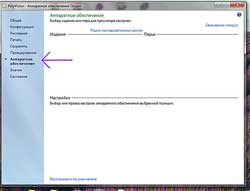 |
В перечне разделов драйвера PolyVision выбрать "Аппаратное обеспечение" |
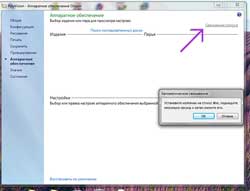 |
и нажать на "Связывание стилуса" (в правом верхнем углу). На экране появится окно Автоматического связывания и будет предложено установить колпачок на стилус PolyVision eno, подождать несколько секунд и снять колпачок. Начнется процесс связывания стилуса с компьютером посредством Bluetooth. |
 |
Как только стилус будет связан с компьютером, будет предложено коснуться стилусом доски и произвести ее калибровку.
Окно калибровки откроется автоматически. |
- Как передвигать предметы по интерактивной доске PolyVision eno?
 Для перемещения предметов по интерактивной доске PolyVision eno, нужно 'взять' предмет стилусом и, не отрывая стилус от доски, переместить предмет в желаемое место. Для перемещения предметов по интерактивной доске PolyVision eno, нужно 'взять' предмет стилусом и, не отрывая стилус от доски, переместить предмет в желаемое место.
- Как переключить стилус из режима управления в режим рисования?
 Стилус может работать в двух режимах: управления (т.е. режиме компьютерной мыши) и рисования (графическом). Переключать режимы работы стилуса можно, нажимая на пиктограмму 'волнистая линия со стрелкой' на магнитной ленте интерактивной доски. Стилус может работать в двух режимах: управления (т.е. режиме компьютерной мыши) и рисования (графическом). Переключать режимы работы стилуса можно, нажимая на пиктограмму 'волнистая линия со стрелкой' на магнитной ленте интерактивной доски.
- При связывании стилуса выводится ошибка PV-4.
При связывании стилуса выводится сообщение, что маркер уже связан и новый не обнаружен, но имеющийся маркер не работает.
Решение:
При связывании стилуса, который уже был связан с этим компьютером, но позже был также связан со вторым компьютером, выводится сообщение, что нового маркера не обнаружено, а имеющийся уже связан.
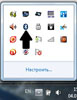 |
Необходимо в правом нижнем углу найти значок Bluetooth, кликнуть на него |
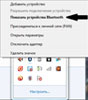 |
В открывшемся списке выбрать пункт "показать устройства Bluetooth" |
 |
Далее в открывшемся окне находим устройство ADP-301. Кликаем на устройстве правой кнопкой мышки и выбираем пункт "Удалить устройство". После исчезновения устройства, закрываем окно и связываем стилус в обычном порядке. |
- Работа стилуса через встроенный адаптер Bluetooth в компьютере.
При связывании стилуса через встроенный передатчик Bluetooth может выводиться запрос на подтверждение соединения с запросом кода доступа. Код подтверждения для соединения стилуса 0109. Обращаем ваше внимание, что работа через встроенный Bluetooth передатчик менее стабильна, чем через идущий в комплекте с интерактивной доской.
- В процессе работы с доской стилус перестал реагировать на касания.
Решение:
- Попробуйте заменить батарейку
- Если вашим компьютером были загружены обновления для Windows, установите их и перезагрузите компьютер
- Необходимо закрыть колпачок от стилуса, подождать несколько секунд и снять снова
Если работа стилуса не возобновилась, то необходимо:
| |
1. Закрыть колпачок на стилусе. |
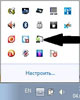 |
2. Перезагрузить драйвер PolyVision. Для этого в правом нижнем углу находим иконку драйвера, кликаем на него. |
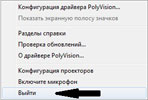 |
3. Выбираем последний пункт - Выйти |
 |
4. Далее в левом нижнем углу экрана заходим в меню "ПУСК" |
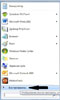 |
5. Выбираем пункт "Все программы" |
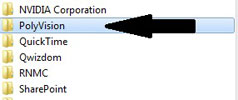 |
6. В открывшемся списке находим PolyVision |
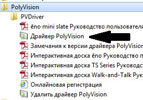 |
7. Заходим в папку и кликаем на "Драйвер PolyVision".
Открываем колпачок на стилусе, ждем 3 секунды - и можно приступать к работе. |
- При подключении второго стилуса, выводится сообщение, что стилус связан и нового не обнаружено.
 Решение: Решение:
При связывании дополнительного стилуса, первый стилус (уже связанный) обязательно должен быть закрыт колпачком.
|
Полушкина Г.Ф.
•
•
Сообщений: 74 Цитировать
•
16.09.2013 20:13
•
Рейтинг: 0
•
 Уважаемый Олег Исаакович!
Спасибо за подробную инструкцию! Помню, как мы с нашими системными администраторами осваивали данную операцию. По Вашей инструкции всё наглядно и понятно. Именно этого часто и не хватает учителям.
С уважением, Полушкина Г.Ф. |
Самохина . .
•
•
Сообщений: 6 Цитировать
•
17.09.2013 12:09
•
Рейтинг: 0
•
 Очень полезная и нужная информация! Теперь учитель сам без системных администраторов (которых в наших школах нет) может выполнить данную операцию. Спасибо! |
Дьячкова Н.А.
•
•
Сообщений: 1 Цитировать
•
06.11.2014 15:51
•
Рейтинг: 0
•
 Спасибо огромное за нужную и полезную информацию. |
Журавлева Л.Д.
•
•
Сообщений: 4 Цитировать
•
15.07.2016 09:53
•
Рейтинг: 0
•
 За 2 года работы с интерактивной доской исписались наконечники к стилусу. Не знаем - где их приобрести. |
Журавлева Л.Д.
•
•
Сообщений: 4 Цитировать
•
15.07.2016 09:53
•
Рейтинг: 0
•
 За 2 года работы с интерактивной доской исписались наконечники к стилусу. Не знаем - где их приобрести. |







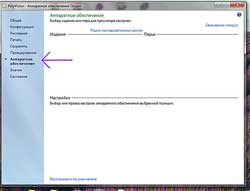
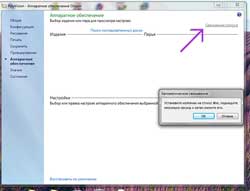

 Для перемещения предметов по интерактивной доске PolyVision eno, нужно 'взять' предмет стилусом и, не отрывая стилус от доски, переместить предмет в желаемое место.
Для перемещения предметов по интерактивной доске PolyVision eno, нужно 'взять' предмет стилусом и, не отрывая стилус от доски, переместить предмет в желаемое место.  Стилус может работать в двух режимах: управления (т.е. режиме компьютерной мыши) и рисования (графическом). Переключать режимы работы стилуса можно, нажимая на пиктограмму 'волнистая линия со стрелкой' на магнитной ленте интерактивной доски.
Стилус может работать в двух режимах: управления (т.е. режиме компьютерной мыши) и рисования (графическом). Переключать режимы работы стилуса можно, нажимая на пиктограмму 'волнистая линия со стрелкой' на магнитной ленте интерактивной доски. 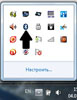
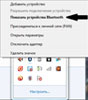

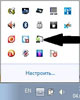
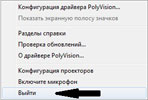

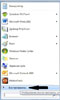
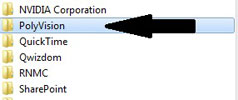
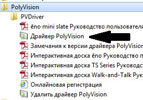
 Решение:
Решение: